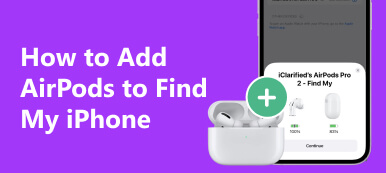Od té doby, co byla v září 2016 vydána první generace AirPods, bezdrátová sluchátka upoutala pozornost veřejnosti. V dnešní době se AirPods jeví jako nezbytné příslušenství v našem každodenním životě, zejména pro uživatele iPhone. Možná však budete chtít AirPods prodat nebo recyklovat, když budete chtít upgradovat na novou generaci nebo vyměnit AirPods za jiná bezdrátová sluchátka. V tomto případě musíte odeberte AirPods z Apple ID na prvním místě. Tato příručka vám toho pomůže dosáhnout poskytnutím čtyř praktických metod.
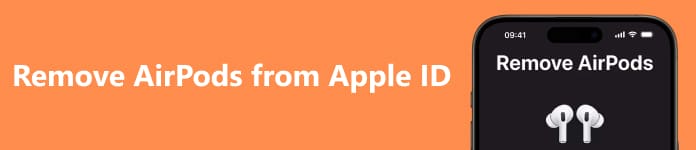
- Část 1. Proč je odstranění AirPods z Apple ID tak nezbytné
- Část 2. Příprava před vyjmutím AirPods z Apple ID
- Část 3. Jak odebrat AirPods z Apple ID
- Část 4. Nejčastější dotazy k odebrání AirPods z Apple ID
Část 1. Proč je odstranění AirPods z Apple ID tak nezbytné
Pokud si koupíte nebo obdržíte AirPods z druhé ruky, měli byste zajistit, aby byly AirPods odstraněny z Apple ID původního vlastníka, protože AirPods lze spárovat pouze s jedním Apple ID najednou. Zde jsou některé nevýhody, pokud se nepodaří odstranit AirPods z Apple ID:
1. Možná se vám nepodaří používat některé charakteristické funkce, jako je říkat Hey Siri ke správě vašich iOS zařízení.
2. Umístění vašich AirPods může být stále umístěno na zařízení původního vlastníka, což vážně narušuje vaše soukromí a bezpečnost.
3. Nemůžete získat poprodejní podporu a opravárenské služby společnosti Apple, protože nemůžete prokázat, že jste oprávněni používat AirPods.
Jinými slovy, ať už jste kupující nebo prodávající, měli byste se naučit, jak odstranit AirPods z Apple ID.
Část 2. Příprava před vyjmutím AirPods z Apple ID
1. Odpojte AirPods od všech svých zařízení Apple
Krok 1 Jít do Nastavení na vašem iPhonu nebo iPadu. Pokud používáte AirPods, můžete přímo klepnout na název AirPods pod svým účtem Apple. Poté procházejte a klepněte Zapomeňte na toto zařízení ve spodní části, abyste odstranili AirPods ze všech svých zařízení Apple.
Krok 2 Pokud nemáte AirPods u sebe, můžete klepnout Bluetooth a zapněte jej, abyste našli svá AirPods. Klepněte na modrou i a uvidíte nové vyskakovací okno. Procházejte a klepněte Zapomeňte na toto zařízení. Pak zvolte Zapomeňte na zařízení dvakrát pro potvrzení.
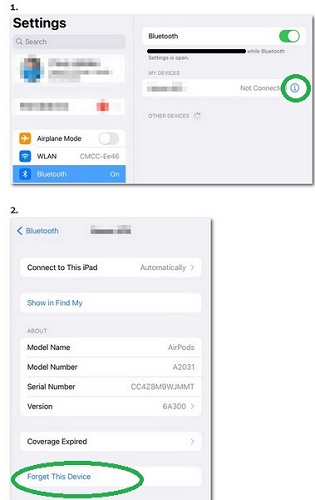
2. Resetujte název svých AirPodů
Pokud jste si již dříve přizpůsobili název svých AirPodů, musíte jejich název obnovit pro nového vlastníka. Zde je podrobný způsob, jak to udělat:
Krok 1 Na iPhonu nebo iPadu: Pro připojení k iOS zařízení si nasaďte AirPods. Můžete klepnout na název AirPods pod svým účtem Apple nebo přejít na Bluetooth klepněte na modrou ikonu i. V novém okně najdete volbu Název. Klepnutím na něj změníte přímo název svých AirPodů a poté klepněte Hotovo.
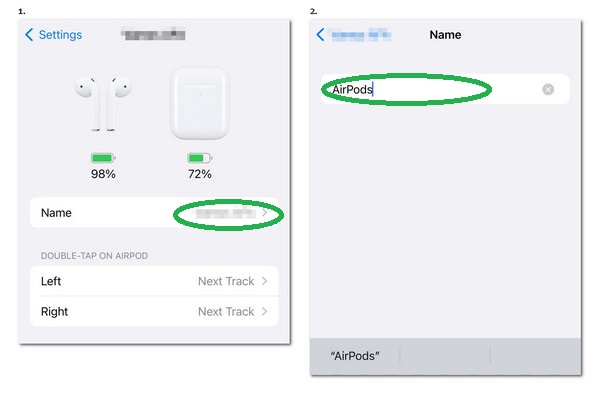
Krok 2 Na Macu: Pro připojení k Macu si nasaďte AirPods. Klikněte na nabídku Apple s ikonou černého jablka v levém horním rohu obrazovky. Klikněte Nastavení systému a přejděte dolů a vyberte svá AirPods. Poté můžete zadávat slova pro přejmenování AirPodů na vašem Macu.
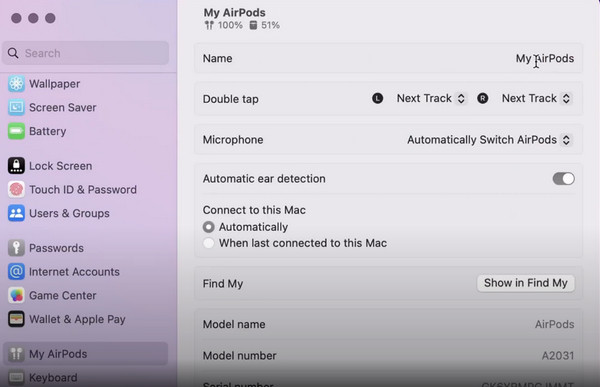
Část 3. Jak odebrat AirPods z Apple ID
1. Jak odebrat AirPods z Apple ID přes Find My App
Použití aplikace Najít k odpojení AirPods od Apple ID je snadný způsob, jak odstranit AirPods z Apple ID. Zde je jednoduchý postup, jak to udělat:
Krok 1 Klepnutím na Najít aplikaci ji otevřete. Vybrat Zařízení na spodním panelu nástrojů.
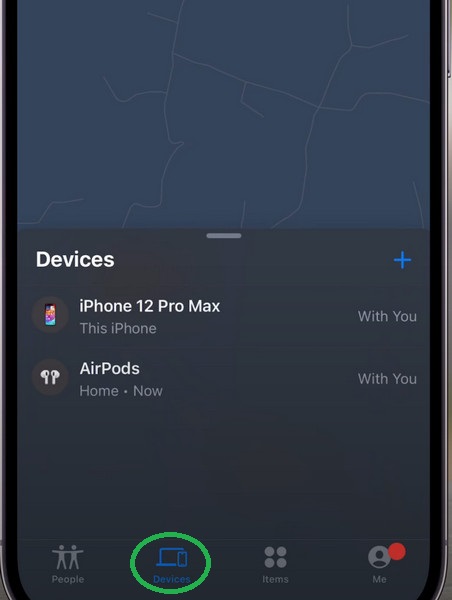
Krok 2 Přejetím nahoru vyhledejte Odebrat toto zařízení volba. Potom klepněte na Odstranit k potvrzení.
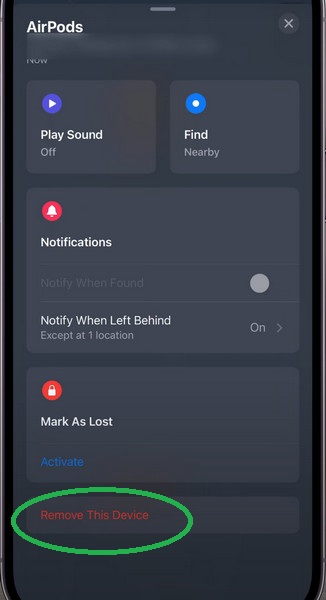
2. Jak odpojit AirPods od Apple ID, když je funkce Find My zakázána
Pokud máte v úmyslu prodat nebo darovat svá AirPods, protože plánujete přejít na telefon Android, můžete použít Apeaksoft iOS Unlocker k odebrání vašeho Apple ID jednou provždy. Tímto způsobem můžete dokončit odebrání AirPods z Apple ID bez dalších kroků. Kromě toho je Apeaksoft iOS Unlocker tou nejlepší alternativou, jak odebrat AirPods z Apple ID, když je na vašem iPhone zakázána funkce Find My.

4,000,000 + Stahování
Odeberte Apple ID, abyste odpojili airpods a všechny další služby, které jsou k němu připojeny.
Bezpečně otřete zapomenutý přístupový kód pro iPhone.
Obnovte nebo odstraňte zapomenuté heslo Screen Time.
Odstraňte správu mobilních zařízení (MDM) bez ztráty dat.
Odstraňte heslo zálohy iTunes, abyste znovu získali přístup ke svým datům iTunes.
Krok 1 Pomocí výše uvedených tlačítek stahování jej stáhněte a spusťte na vašem Windows nebo Mac. Poté pomocí kabelu USB připojte svůj iPhone k počítači. Nezapomeňte klepnout Věřte na vašem iPhone.
Krok 2 Klepněte na tlačítko Odebrat Apple ID tlačítko v hlavním rozhraní. Klikněte na Home tlačítko pro zahájení odebrání Apple ID.

S Apeaksoft iOS Unlocker můžete odeberte všechna zařízení z Apple ID do dvou kroků, pokud chcete.
3. Jak odpojit AirPods od Apple ID bez zařízení iOS
Pokud nemáte svůj iPhone nebo iPad poblíž, měli byste hledat jiný způsob, jak odpojit AirPods od Apple ID bez zařízení iOS.
Krok 1 vstoupit iCloud.com do vyhledávacího pole vašeho prohlížeče. Přihlaste se pomocí svého Apple ID. jestli ty zapomněli jste heslo k Apple ID, můžete se naučit, jak jej obnovit zde.
Krok 2 klikněte Najít My > Všechna zařízení, procházejte a vyberte AirPods, které chcete odebrat. Klikněte Odstranit z účtu, klikněte Odstranit k potvrzení.
Část 4. Nejčastější dotazy k odebrání AirPods z Apple ID
Jak vynutím reset mých AirPodů?
Vložte AirPods do nabíjecího pouzdra > zavřete víko > počkejte 30 sekund > otevřete víko. Poté stiskněte a podržte kulaté tlačítko na zadní straně déle než 15 sekund, dokud neuvidíte blikající oranžově světlo. Nyní můžete uvolnit kulaté tlačítko a uvidíte, že stavová kontrolka je bílá, což znamená, že jste již svá AirPods resetovali.
Jak vymažu svá AirPods, abych je mohla prodat?
Odemkněte svůj iPhone nebo iPad, přejděte na Nastavení > Bluetooth. Klepněte na modrou ikonu i vedle názvu vašich AirPodů a zobrazí se nové vyskakovací okno. Procházejte a klepněte na Zapomenout toto zařízení. Potvrďte dvakrát klepnutím na Zapomenout zařízení. Poté můžete svá AirPods vymazat a prodat.
Mohu odstranit použitá sluchátka AirPods z Apple ID předchozího vlastníka?
Ne, nemáte možnost odebrat AirPods z Apple ID předchozího vlastníka. Takže pokud si chcete koupit AirPods z druhé ruky, můžete poslat tento návod předchozímu majiteli, aby ho nechal odstranit z Apple ID.
Proč investovat do čističky vzduchu?
Můžeš se učit jak odstranit AirPods z Apple ID v této obsáhlé příručce s několika praktickými metodami. Takže, ať už jste kupující nebo prodávající, můžete své AirPods připravit pro nového majitele. Pokud vám tyto metody vyhovují, můžete tuto stránku sdílet s ostatními v nouzi.



 iPhone Obnova dat
iPhone Obnova dat Nástroj pro obnovu systému iOS
Nástroj pro obnovu systému iOS Zálohování a obnovení dat systému iOS
Zálohování a obnovení dat systému iOS iOS Screen Recorder
iOS Screen Recorder MobieTrans
MobieTrans iPhone Transfer
iPhone Transfer iPhone Eraser
iPhone Eraser Přenos WhatsApp
Přenos WhatsApp Odemknutí iOS
Odemknutí iOS Volný konvertor HEIC
Volný konvertor HEIC Nástroj pro změnu polohy iPhone
Nástroj pro změnu polohy iPhone Android Záchrana dat
Android Záchrana dat Zlomené stahování dat z Androidu
Zlomené stahování dat z Androidu Zálohování a obnovení dat Android
Zálohování a obnovení dat Android Přenos telefonu
Přenos telefonu Obnova dat
Obnova dat Blu-ray přehrávač
Blu-ray přehrávač Mac Cleaner
Mac Cleaner DVD Creator
DVD Creator PDF Converter Ultimate
PDF Converter Ultimate Reset hesla systému Windows
Reset hesla systému Windows Zrcadlo telefonu
Zrcadlo telefonu Video Converter Ultimate
Video Converter Ultimate video Editor
video Editor Záznamník obrazovky
Záznamník obrazovky PPT to Video Converter
PPT to Video Converter Slideshow Maker
Slideshow Maker Free Video Converter
Free Video Converter Bezplatný rekordér obrazovky
Bezplatný rekordér obrazovky Volný konvertor HEIC
Volný konvertor HEIC Zdarma video kompresor
Zdarma video kompresor Zdarma PDF kompresor
Zdarma PDF kompresor Zdarma Audio Converter
Zdarma Audio Converter Zdarma zvukový záznamník
Zdarma zvukový záznamník Zdarma Video Joiner
Zdarma Video Joiner Kompresor obrázků zdarma
Kompresor obrázků zdarma Guma na pozadí zdarma
Guma na pozadí zdarma Zdarma obrázek Upscaler
Zdarma obrázek Upscaler Odstraňovač vodoznaku zdarma
Odstraňovač vodoznaku zdarma Zámek obrazovky iPhone
Zámek obrazovky iPhone Puzzle Game Cube
Puzzle Game Cube